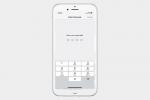ก่อนที่คุณจะกระโดดเข้าไป Call of Duty: วอร์โซนคุณจะต้องแน่ใจว่าการตั้งค่าของคุณได้รับการปรับอย่างถูกต้องเพื่อให้เหมาะกับสไตล์การเล่นของคุณ คุณจะไม่ทำงานเช่นกันหากการตั้งค่าผิด (หรืออย่างน้อยก็ผิด คุณ) ดังนั้น ใช้เวลาทดลองกับพวกเขาเพื่อทำให้ถูกต้อง ใน วอร์โซนมีการตั้งค่ามากมายที่คุณสามารถปรับเปลี่ยนได้ และบางครั้งก็อาจล้นหลามในบางครั้ง
สารบัญ
- การตั้งค่าที่ดีที่สุดสำหรับคอนโซล
- การตั้งค่าที่ดีที่สุดสำหรับพีซี
โชคดีที่เราพร้อมให้ความช่วยเหลือ ในคู่มือนี้ เราจะแสดงรายการการตั้งค่าที่แนะนำทั้งหมดสำหรับคอนโซลและแพลตฟอร์มพีซี โปรดทราบว่านี่คือการตั้งค่าที่เหมาะกับเราที่สุด รสนิยมของคุณอาจแตกต่างกัน ดังนั้นให้ใช้คำแนะนำของเราเป็นจุดเริ่มต้นและปรับเปลี่ยนหากจำเป็น คู่มือนี้เป็นปัจจุบัน ณ วันที่ วอร์โซน ซีซั่น 5 โหลดใหม่แล้ว.
วิดีโอแนะนำ
นี่คือการตั้งค่าที่ดีที่สุดสำหรับ Call of Duty: วอร์โซน.
แนะนำให้อ่าน
- Call of Duty: วอร์โซน คำแนะนำพร้อมเคล็ดลับและเทคนิคในการชนะสงคราม
- การโหลดที่ดีที่สุดใน Call of Duty: วอร์โซน
- อาวุธที่ดีที่สุดใน Call of Duty: วอร์โซน
การตั้งค่าที่ดีที่สุดสำหรับคอนโซล

ส่วนใหญ่ของ วอร์โซน ฐานผู้เล่นสามารถพบได้บนคอนโซล ดังนั้นเรามาดูการตั้งค่าที่แนะนำสำหรับแพลตฟอร์มเหล่านั้นกันดีกว่า ไม่ว่าคุณจะใช้ Xbox One หรือ PlayStation 4 เมนูจะเหมือนกัน ดังนั้นให้สะท้อนสิ่งที่เรามีและปรับเปลี่ยนตามนั้น การตั้งค่าหลายอย่างขึ้นอยู่กับรสนิยมส่วนตัว ดังนั้นหากบางอย่างใช้ไม่ได้ผลสำหรับคุณ ให้เปลี่ยนให้เหมาะกับความต้องการของคุณมากขึ้น
สิ่งหนึ่งที่เราแนะนำเป็นอย่างยิ่งคือการใช้แผนการควบคุมทางยุทธวิธี วิธีนี้จะสลับปุ่มโจมตีระยะประชิดด้วยการหมอบคลาน/คว่ำ และช่วยให้คุณสามารถ "ยิงศัตรู" ได้ ซึ่งโดยพื้นฐานแล้วหมายความว่าคุณมีแนวโน้มที่จะคว่ำลงเมื่อคุณยิงเพื่อสลัดผู้เล่นคนอื่นออกไป นี่เป็นกลยุทธ์ที่มีประสิทธิภาพสูง แต่หากคุณพบว่าตัวเองต้องการการต่อสู้ระยะประชิดบ่อยขึ้น คุณควรพิจารณาที่จะยึดตามการตั้งค่าเริ่มต้น
นอกเหนือจากนั้น เราขอแนะนำให้ใช้ความไวต่ำ (ประมาณ 5 หรือประมาณนั้น) เพื่อให้คุณถ่ายภาพได้แม่นยำยิ่งขึ้น หากห้าอันต่ำเกินไปสำหรับคุณ ให้ลองเพิ่มเป็นเจ็ด ยิ่งคุณปรับความไวได้สูงเท่าไร คุณก็จะยิ่งจัดแนวช็อตและเลี้ยวได้เร็วยิ่งขึ้นเท่านั้น แต่การรักษาความแม่นยำก็ยิ่งยากขึ้นเท่านั้น
สุดท้ายนี้ เราขอแนะนำให้ใช้แผนที่ย่อแบบสี่เหลี่ยมแทนวงกลม เหตุผลก็คือแผนที่สี่เหลี่ยมแสดงมากกว่านั้นเล็กน้อย ภาพด้านบนแสดงการเปรียบเทียบ มันเป็นการปรับแต่งเล็กน้อย แต่เมื่อคุณออกไปข้างนอก วอร์โซนทุกๆเล็กๆ น้อยๆ ก็ช่วยได้
คอนโทรลเลอร์
| เค้าโครงปุ่ม BR | ยุทธวิธี (ความชอบส่วนตัว) |
| ติดเค้าโครงที่ตั้งไว้ล่วงหน้า | ค่าเริ่มต้น |
| กลับด้านรูปลักษณ์แนวตั้ง | พิการ |
| โซนเดดโซนอินพุตขั้นต่ำของแท่งด้านซ้าย | 0.10 (ขึ้นอยู่กับตัวควบคุม) |
| โซนเดดโซนอินพุตขั้นต่ำของแท่งขวา | 0.10 (ขึ้นอยู่กับตัวควบคุม) |
| โซนเดดโซนอินพุตสูงสุดของแท่งด้านซ้าย | .99 |
| โซนเดดโซนอินพุตสูงสุดของแท่งขวา | .99 |
| ความไวของแท่งแนวนอน | 4-7 (ความชอบส่วนตัว) |
| ความไวของแท่งแนวตั้ง | 4-7 (ความชอบส่วนตัว) |
| ความไวที่กำหนดเองต่อการซูม | บน |
| ตัวคูณความไวของโฆษณา (ซูมต่ำ) | 0.75 |
| เซ็นเซอร์โฆษณา ตัวคูณ (ซูม 2 เท่า) | 0.80 |
| เซ็นเซอร์โฆษณา ตัวคูณ (ซูม 3 เท่า) | 0.75 |
| เซ็นเซอร์โฆษณา ตัวคูณ (ซูม 4 เท่า) | 0.75 |
| เซ็นเซอร์โฆษณา ตัวคูณ (ซูม 5 เท่า) | 0.75 |
| เซ็นเซอร์โฆษณา ตัวคูณ (ซูม 6 เท่า) | 1.00 |
| เซ็นเซอร์โฆษณา ตัวคูณ (ซูม 7 เท่า) | 1.00 |
| เซ็นเซอร์โฆษณา ตัวคูณ (ซูม 8 เท่า) | 1.00 |
| ตัวคูณความไวของโฆษณา (การซูมสูง) | 1.00 |
| ประเภทเส้นโค้งตอบสนองการเล็ง | พลวัต |
| การสั่นสะเทือนของตัวควบคุม | พิการ |
| หน้ากากป้องกันแก๊สพิษเป็นแบบสลับเท่านั้น | พิการ |
อาวุธ
| จุดมุ่งหมายให้ความช่วยเหลือ | มาตรฐาน |
| การเปิดใช้งานการติดตั้งอาวุธ | โฆษณา + ระยะประชิด |
| ทางออกการเคลื่อนที่ของการติดตั้งอาวุธ | เปิดใช้งานแล้ว |
| เล็งพฤติกรรมการมองเห็นลง | ถือ |
| พฤติกรรมอั๋นคงที่ | ถือ |
| พฤติกรรมของอุปกรณ์ | ถือ |
| ลักษณะการใช้/โหลดซ้ำ | แตะตามบริบท |
| สวิตช์อาวุธกระสุนหมด | เปิดใช้งานแล้ว |
| พฤติกรรมของแผ่นเกราะ | สมัครทั้งหมด |
ความเคลื่อนไหว
| พฤติกรรมสไลด์ | แตะ |
| เดินหน้าอัตโนมัติ | พิการ |
| การวิ่งทางยุทธวิธี | แตะสองครั้ง |
| วิ่งอัตโนมัติ | วิ่งยุทธวิธีอัตโนมัติ |
| กล้องติดรถยนต์ล่าสุด | เปิดใช้งานแล้ว |
| ร่มชูชีพปรับใช้อัตโนมัติ | พิการ |
กราฟิก
| พื้นที่ปลอดภัย | ความชอบส่วนบุคคล |
| การเคลื่อนไหวของกล้อง | อย่างน้อย — 50% |
| การเคลื่อนไหวของโลกเบลอ | พิการ |
| การเคลื่อนไหวของอาวุธเบลอ | พิการ |
| เนื้อฟิล์ม | 0.00 |
| การแยกส่วนและคราบเลือด | เปิดใช้งานแล้ว |
| ความสว่างแบบ HDR | 1.0000 |
| การปรับเทียบ HDR | ความชอบส่วนบุคคล |
| การสตรีมพื้นผิวตามความต้องการ | คุณภาพสูง |
อินเตอร์เฟซ
การเข้าถึง
| คำบรรยาย | พิการ |
| การเลือกภาษา | อังกฤษ (ความชอบส่วนตัว) |
| ประเภทตาบอดสี | พิการ |
| เป้าหมายตาบอดสี | ไม่มี |
| เคล็ดลับเครื่องมือ | เปิดใช้งานแล้ว |
ฮัด
| รูปร่างแผนที่ย่อ | สี่เหลี่ยม |
| การหมุนแผนที่ย่อ | เปิดใช้งานแล้ว |
| แสดงเข็มทิศ | เปิดใช้งานแล้ว |
| ข้อความบอกทิศทางเข็มทิศ | จดหมาย |
| ระยะเวลาคิลฟีด | 10 วินาที |
ส่งข้อความแชท
| ส่งข้อความแชท | เปิดใช้งานแล้ว |
| ตัวกรองคำหยาบคาย | เปิดใช้งาน (การตั้งค่าส่วนตัว) |
| เสียงแจ้งเตือนข้อความใหม่ | พิการ (ความชอบส่วนตัว) |
| ระยะเวลาการแชทด้วยข้อความ | พิการ (ความชอบส่วนตัว) |
เสียง
เล่ม
| มิกซ์เสียง | บูสต์ต่ำ |
| ระดับเสียงหลัก | 40.00 |
| ระดับเสียงเพลง | 0.00 |
| ปริมาณการสนทนา | 30.00 |
| ปริมาณเอฟเฟกต์ | 80.00 |
| ปริมาณภาพยนตร์ | 100.00 |
| เพลงจั๊กเกอร์นอต | เปิดใช้งานแล้ว |
| เอฟเฟกต์เสียงเครื่องหมายตี | เมกะวัตต์ |
| เสียงโมโน | พิการ |
| จำนวนโมโน | 100.00 |
แชทด้วยเสียง
| แชทด้วยเสียง | ความชอบส่วนบุคคล |
| เปิดเกณฑ์การบันทึกไมโครโฟน | 3.16 |
| ปริมาณการแชทด้วยเสียง | 100.00 |
| ระดับเสียงไมโครโฟน | 100.00 |
| เอฟเฟกต์การแชทด้วยเสียง | ไม่มีผลกระทบ |
เส้นทางสงคราม
| เส้นทางสงครามในฐานะผู้โดยสาร | พิการ |
| ปริมาณเพลงสงคราม | 0.00 |
การตั้งค่าที่ดีที่สุดสำหรับพีซี

บนพีซี คุณมีตัวเลือกมากกว่าบนคอนโซลมากมาย มีการตั้งค่าเพื่อปรับอัตราเฟรมและความละเอียดของคุณ รวมถึงตัวเลือกต่างๆ ที่คุณอาจไม่เคยพิจารณามาก่อน โดยส่วนใหญ่ เราจะพูดถึงการตั้งค่าแต่ละรายการด้านล่าง มีเมนูย่อยบางเมนูที่เราไม่สามารถเข้าไปได้เนื่องจากควรปล่อยให้เป็นการตั้งค่าเริ่มต้น นอกเหนือจากนั้น เราจะแสดงรายการการตั้งค่าที่แนะนำสำหรับทุกสิ่งทุกอย่าง
การตั้งค่าบางอย่างอาจใช้ได้กับคุณโดยขึ้นอยู่กับความต้องการของคุณ คุณอาจต้องการฟังเพลงของเกมในขณะที่คุณกำลังเล่น เราพบว่ามันเป็นเรื่องกวนใจ แต่คุณอาจรู้สึกแตกต่างออกไป ใช้การตั้งค่าที่แนะนำเหล่านี้เป็นแนวทางและปรับให้เข้ากับรสนิยมของคุณ
ในแผนภูมิต่อไปนี้ คุณจะเห็นการตั้งค่าเฉพาะของเราสำหรับการตั้งค่าการควบคุมแป้นพิมพ์และเมาส์ เราชอบใช้ตัวเลือกนี้ โดยเฉพาะสำหรับเกมยิงปืน เนื่องจากแป้นพิมพ์และเมาส์ให้ความแม่นยำที่มากกว่า อย่างไรก็ตาม หากคุณเป็นผู้ใช้คอนโทรลเลอร์ที่ภักดี คุณสามารถปฏิบัติตามการตั้งค่าที่เราได้กำหนดไว้ในส่วนคอนโทรลเลอร์สำหรับคอนโซลด้านบน
คีย์บอร์ดและเมาส์
หนู
| ความไวของเมาส์ | 10-11 |
| ตัวคูณความไวในแนวตั้ง | 1.00 |
| ตัวคูณความไวของยานพาหนะภาคพื้นดิน | 1.00 |
| ตัวคูณความไวของยานพาหนะทางอากาศ | 1.00 |
| ตัวคูณความไวของแท็บเล็ต | 1.00 |
| ความไวของเมาส์เล็งลง (ADS) | ญาติ |
| ตัวคูณการตรวจจับ ADS (ซูมต่ำ) | 1.00 |
| ตัวคูณการตรวจจับ ADS (การซูมสูง) | 1.00 |
| ช่วงเวลาการเปลี่ยนแปลงความไวของโฆษณา | ค่อยเป็นค่อยไป |
| ตรวจสอบค่าสัมประสิทธิ์ระยะทาง | 1.35 |
| รูปลักษณ์ของเมาส์กลับหัว | พิการ |
| การเร่งความเร็วของเมาส์ | 0.00 |
| การกรองเมาส์ | 0.00 |
| การปรับเมาส์ให้เรียบ | พิการ |
คอนโทรลเลอร์
| เค้าโครงปุ่ม BR | ยุทธวิธี (ความชอบส่วนตัว) |
| ติดเค้าโครงที่ตั้งไว้ล่วงหน้า | ค่าเริ่มต้น |
| กลับด้านรูปลักษณ์แนวตั้ง | พิการ |
| โซนเดดโซนอินพุตขั้นต่ำของแท่งด้านซ้าย | 0.10 |
| โซนเดดโซนอินพุตขั้นต่ำของแท่งขวา | 0.10 |
| โซนเดดโซนอินพุตสูงสุดของแท่งด้านซ้าย | .99 |
| โซนเดดโซนอินพุตสูงสุดของแท่งขวา | .99 |
| ความไวของแท่งแนวนอน | 4-7 (ความชอบส่วนตัว) |
| ความไวของแท่งแนวตั้ง | 4-7 (ความชอบส่วนตัว) |
| ความไวที่กำหนดเองต่อการซูม | บน |
| ตัวคูณความไวของโฆษณา (ซูมต่ำ) | 0.75 |
| เซ็นเซอร์โฆษณา ตัวคูณ (ซูม 2 เท่า) | 0.75 |
| เซ็นเซอร์โฆษณา ตัวคูณ (ซูม 3 เท่า) | 0.75 |
| เซ็นเซอร์โฆษณา ตัวคูณ (ซูม 4 เท่า) | 0.75 |
| เซ็นเซอร์โฆษณา ตัวคูณ (ซูม 5 เท่า) | 0.75 |
| เซ็นเซอร์โฆษณา ตัวคูณ (ซูม 6 เท่า) | 1.00 |
| เซ็นเซอร์โฆษณา ตัวคูณ (ซูม 7 เท่า) | 1.00 |
| เซ็นเซอร์โฆษณา ตัวคูณ (ซูม 8 เท่า) | 1.00 |
| ตัวคูณความไวของโฆษณา (การซูมสูง) | 1.00 |
| ประเภทเส้นโค้งตอบสนองการเล็ง | พลวัต |
| การสั่นสะเทือนของตัวควบคุม | พิการ |
อาวุธ
| จุดมุ่งหมายให้ความช่วยเหลือ | มาตรฐาน |
| สเกลการเล็งช่วยเหลือด้วย FOV | พิการ |
| การเปิดใช้งานการติดตั้งอาวุธ | โฆษณา + ระยะประชิด |
| ทางออกการเคลื่อนที่ของการติดตั้งอาวุธ | เปิดใช้งานแล้ว |
| เล็งพฤติกรรมการมองเห็นลง | ถือ |
| พฤติกรรมของอุปกรณ์ | ถือ |
| ลักษณะการใช้/โหลดซ้ำ | แตะตามบริบท |
| สวิตช์อาวุธกระสุนหมด | เปิดใช้งานแล้ว |
| พฤติกรรมของแผ่นเกราะ | สมัครทั้งหมด |
ความเคลื่อนไหว
| พฤติกรรมสไลด์ | แตะ |
| เดินหน้าอัตโนมัติ | พิการ |
|
การวิ่งทางยุทธวิธี |
แตะสองครั้ง |
| วิ่งอัตโนมัติ | วิ่งยุทธวิธีอัตโนมัติ |
| กล้องติดรถยนต์ล่าสุด | เปิดใช้งานแล้ว |
| ร่มชูชีพปรับใช้อัตโนมัติ | พิการ |
ปุ่มลัด
การตั้งค่าปุ่มลัดเข้า วอร์โซน ให้ความยืดหยุ่นและโอกาสในการปรับแต่งเล็กน้อย วิธีที่คุณเลือกตั้งค่านั้นขึ้นอยู่กับเทคนิคการเล่นเกมของคุณจริงๆ เพราะคุณสามารถผูกคีย์ใดก็ได้ที่จะช่วยคุณได้ หากคุณไม่แน่ใจว่าจะผูกอะไรเข้าด้วยกัน เราขอแนะนำให้ใช้ค่าเริ่มต้น นอกจากนั้น คุณยังสามารถลองมัดระเบิดยุทธวิธีเข้ากับเมาส์ของคุณ (ถ้าเป็นไปได้) เพื่อให้คุณควบคุมได้มากขึ้นเมื่อใช้สตัน ระเบิดแฟลช ควัน หรืออุปกรณ์อื่น ๆ
หน้าจอ
| สาขาการมองเห็น | 100+ |
| ความสว่าง | 50+ |
| ขอบเขตการแสดงผล Heads-up Display (HUD) แนวนอน | 85.00 |
| ขอบเขตการแสดงผล Heads-up Display ในแนวตั้ง (HUD) | 85.00 |
| ข้ามภาพยนตร์แนะนำ | เปิดใช้งานแล้ว |
| เคล็ดลับเครื่องมือ | พิการ |
การเข้าถึง
| คำบรรยาย | พิการ |
| ประเภทตาบอดสี | (ความชอบส่วนบุคคล) |
| เป้าหมายตาบอดสี | (ความชอบส่วนบุคคล) |
ฮัด
| รูปร่างแผนที่ย่อ | สี่เหลี่ยม |
| การหมุนแผนที่ย่อ | เปิดใช้งานแล้ว |
| ข้อความทิศทางพระคาร์ดินัลเข็มทิศ | จดหมาย |
ตัวกรองเนื้อหา
| ส่งข้อความแชท | เปิดใช้งานแล้ว |
| ตัวกรองคำหยาบคาย | (ความชอบส่วนบุคคล) |
| ผลกระทบจากการสูญเสียอวัยวะและคราบเลือด | (ความชอบส่วนบุคคล) |
การวัดและส่งข้อมูลทางไกล
| ตัวนับเฟรมต่อวินาที (FPS) | เปิดใช้งานแล้ว |
| เวลาแฝงของเซิร์ฟเวอร์ | เปิดใช้งานแล้ว |
| การสูญเสียแพ็คเก็ต | เปิดใช้งานแล้ว |
| อุณหภูมิหน่วยประมวลผลกราฟิก (GPU) | พิการ |
| เวลาของหน่วยประมวลผลกราฟิก (GPU) | พิการ |
| เวลาของหน่วยประมวลผลกลาง (CPU) | พิการ |
| แสดงวิดเจ็ตเสียงปิดเสียง | เปิดใช้งานแล้ว |
| แสดงวิดเจ็ตการแชทด้วยเสียงแบบปิดเสียง | เปิดใช้งานแล้ว |
กราฟิก
แสดง
| โหมดการแสดงผล | เต็มจอ |
| จอแสดงผลมอนิเตอร์ | (ความชอบส่วนบุคคล) |
| การ์ดแสดงผล | (ความชอบส่วนบุคคล) |
| อัตราการรีเฟรชหน้าจอ | 360 |
| ความละเอียดในการเรนเดอร์ (1920 x 1080) | 100 |
| อัตราส่วนภาพ | อัตโนมัติ |
| ซิงค์ทุกเฟรม (V-sync) | พิการ |
| ขีดจำกัดอัตราเฟรมที่กำหนดเอง | กำหนดเอง |
| ไฮไลท์ของ NVIDIA | พิการ |
| NVIDIA สะท้อนเวลาแฝงต่ำ | เปิดใช้งานแล้ว |
| รีสตาร์ทการติดตั้งเชเดอร์ | (ไม่มี) |
| แสดงแกมมา | 2.4 (sRGB) |
รายละเอียดและพื้นผิว
สุดท้าย คุณอาจต้องการจัดลำดับความสำคัญของความละเอียดหรืออัตราเฟรมโดยเฉพาะตามเป้าหมายสูงสุดของคุณสำหรับเกม ตัวอย่างเช่น หากคุณต้องการได้เปรียบมากที่สุดในขณะที่อยู่ในเกม คุณควรใส่อัตราเฟรมไว้ก่อน (ซึ่งเราจะอธิบายรายละเอียดด้านล่าง) หากคุณต้องการเกมที่มีภาพสวยงามน่าทึ่ง คุณอาจต้องเพิ่มทั้งความละเอียดและอัตราเฟรม อย่างน้อยให้สูงเท่าที่ระบบของคุณสามารถจัดการได้อย่างสม่ำเสมอ
| คุณภาพการสตรีม | ต่ำ |
| ความละเอียดพื้นผิว | ปกติ |
| ตัวกรองพื้นผิวแบบแอนไอโซทรอปิก | ปกติ |
| คุณภาพของอนุภาค | สูง |
| กระสุนกระทบและสเปรย์ | พิการ |
| เทสเซลเลชั่น | พิการ |
| การสตรีมพื้นผิวตามความต้องการ | พิการ |
| ขีดจำกัดการดาวน์โหลดรายวัน (GB) | 63 |
| ขนาดแคชพื้นผิว (GB) | 16 |
เงาและแสง
| ความละเอียดของแผนที่เงา | ต่ำ |
| แคชจุดเงา | พิการ |
| แคชเงาแดด | พิการ |
| แสงอนุภาค | ต่ำ |
| DirectX raytracing | พิการ |
| การบดเคี้ยวโดยรอบ | พิการ |
| การสะท้อนพื้นที่หน้าจอ (SSR) | พิการ |
เอฟเฟกต์หลังการประมวลผล
| ต่อต้านนามแฝง | SMAA 1x (ต่ำที่สุดเท่าที่จะทำได้เพื่อเปิดใช้งานอัตราเฟรมสูง) |
| ความชัดลึก | พิการ |
| ความแข็งแรงของฟิล์ม | 0.00 |
| การเคลื่อนไหวของโลกเบลอ | พิการ |
| การเคลื่อนไหวของอาวุธเบลอ | พิการ |
| เนื้อฟิล์ม | 0.00 |
| ความละเอียดแบบไดนามิก | พิการ |
| เป้าหมายอัตราเฟรมความละเอียดแบบไดนามิก | 10 |
เสียง
เล่ม
| มิกซ์เสียง | เพิ่มความสูง |
| ระดับเสียงหลัก | 100.00 (ความชอบส่วนตัว) |
| ระดับเสียงเพลง | 0.00 |
| ปริมาณการสนทนา | 20.00 |
| ปริมาณเอฟเฟกต์ | 100.00 |
| เพลงจั๊กเกอร์นอต | พิการ |
| เอฟเฟกต์เสียงเครื่องหมายตี | เมกะวัตต์ |
แชทด้วยเสียง
| แชทด้วยเสียง | ความชอบส่วนบุคคล |
| อุปกรณ์สนทนาด้วยเสียง | ค่าเริ่มต้น |
| โหมดบันทึกเสียงสนทนา | ไม่มี |
| แชทด้วยเสียง (กดเพื่อพูด) | อิน |
| เปิดเกณฑ์การบันทึกไมโครโฟน | ความชอบส่วนบุคคล |
| ปริมาณการแชทด้วยเสียง | 400.00 |
| ระดับเสียงไมโครโฟน | 400.00 |
| เอฟเฟกต์การแชทด้วยเสียง | ไม่มีผลกระทบ |
เส้นทางสงคราม
| เส้นทางสงครามในฐานะผู้โดยสาร | พิการ |
| ปริมาณเพลงสงคราม | 0.00 |
คำแนะนำของบรรณาธิการ
- Diablo 4 PC: การตั้งค่าที่ดีที่สุด, DLSS, ความต้องการของระบบ และอื่นๆ
- เกม PS5 ที่กำลังจะมาถึงที่ดีที่สุด: 2023, 2024 และต่อๆ ไป
- คุณอาจใช้อาวุธ Warzone ระยะใกล้ผิด
- อุปกรณ์ MX Guardian ที่ดีที่สุดใน Warzone
- เกมเล่นคนเดียวที่ดีที่สุด
อัพเกรดไลฟ์สไตล์ของคุณDigital Trends ช่วยให้ผู้อ่านติดตามโลกแห่งเทคโนโลยีที่เปลี่ยนแปลงไปอย่างรวดเร็วด้วยข่าวสารล่าสุด รีวิวผลิตภัณฑ์สนุกๆ บทบรรณาธิการที่เจาะลึก และการแอบดูที่ไม่ซ้ำใคร